SamsungのスマートフォンでGalaxy AIをオフにする方法

Samsung の携帯電話で Galaxy AI を使用する必要がなくなった場合は、非常に簡単な操作でオフにすることができます。 Samsung の携帯電話で Galaxy AI をオフにする手順は次のとおりです。
一定期間使用した後は、Coc Cocブラウザーを使用するのは好ましくありませんが、Coc Cocをアンインストールすると、エラーメッセージが表示されます。あなたはCoc Cocブラウザを削除する方法を知らずに永遠に苦労していますか?
Coc Cocをアンインストールする際のエラーの原因と修正方法については、次の記事を参照してください。
まず、Coc Cocブラウザを閉じてから、タスクマネージャを使用してください。Windows 7オペレーティングシステムを搭載したコンピューターを使用している場合、タスクマネージャーは少し異なります。具体的には次のとおりです。
まず、[アプリケーション]タブに移動し、[Coc Coc](利用可能な場合)まで選択してから、下の[タスクの終了]をクリックして、このアプリケーションを完全に閉じます。

さらに、さらに多くの操作を実行する必要もあります。これが、削除エラーが発生した理由です。[プロセス]タブを選択し、CocCocCrashHandler.exeの下に表示されるリストを探して、プロセスを終了します。

最初にCtrl + Alt + Delを押すか、タスクバーを右クリックして[ タスクマネージャ ]を選択します。

[タスクマネージャ ] ウィンドウが表示された直後に、[ 詳細 ]タブをクリックして、実行中のCocCocCrashHandle ...アプリケーションを見つけます。次に、そのアプリをクリックして、下部にある[タスクの終了 ]ボタンをクリックします。確認ウィンドウがポップアップし、[ プロセスの終了 ]をクリックして、このバックグラウンドプロセスを終了します。

また、1と同様の方法でタスクマネージャを開き、[ スタートアップ ]タブをクリックします。次に、CocCoc Updateアプリケーションをクリックし、画面の右下隅にある[ 無効 ]ボタンをクリックします。
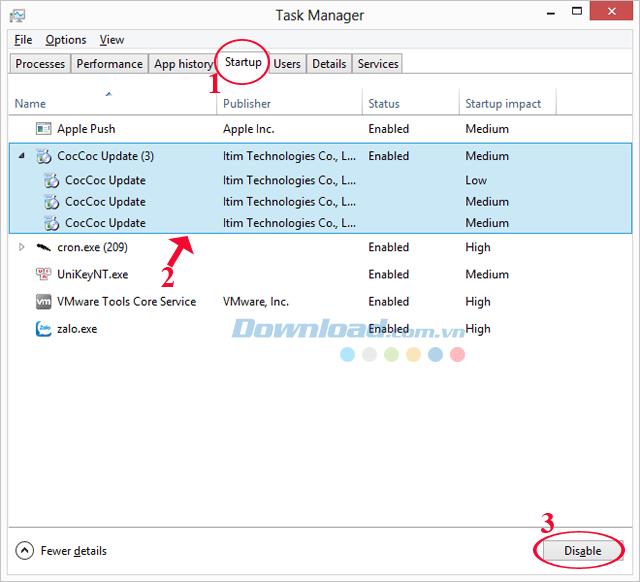
上記のいずれかを行った後、コンピュータを再起動し、アンインストールを続行してください。これで、問題なくCoc Cocをアンインストールできます。
さらに、Google Chrome、Mozilla Firefox、またはInternet Explorer をダウンロードして、Coc Cocブラウザを置き換えることができます。
Samsung の携帯電話で Galaxy AI を使用する必要がなくなった場合は、非常に簡単な操作でオフにすることができます。 Samsung の携帯電話で Galaxy AI をオフにする手順は次のとおりです。
InstagramでAIキャラクターを使用する必要がなくなったら、すぐに削除することもできます。 Instagram で AI キャラクターを削除するためのガイドをご紹介します。
Excel のデルタ記号 (Excel では三角形記号とも呼ばれます) は、統計データ テーブルで頻繁に使用され、増加または減少する数値、あるいはユーザーの希望に応じた任意のデータを表現します。
すべてのシートが表示された状態で Google スプレッドシート ファイルを共有するだけでなく、ユーザーは Google スプレッドシートのデータ領域を共有するか、Google スプレッドシート上のシートを共有するかを選択できます。
ユーザーは、モバイル版とコンピューター版の両方で、ChatGPT メモリをいつでもオフにするようにカスタマイズすることもできます。 ChatGPT ストレージを無効にする手順は次のとおりです。
デフォルトでは、Windows Update は自動的に更新プログラムをチェックし、前回の更新がいつ行われたかを確認することもできます。 Windows が最後に更新された日時を確認する手順は次のとおりです。
基本的に、iPhone で eSIM を削除する操作も簡単です。 iPhone で eSIM を削除する手順は次のとおりです。
iPhone で Live Photos をビデオとして保存するだけでなく、ユーザーは iPhone で Live Photos を Boomerang に簡単に変換できます。
多くのアプリでは FaceTime を使用すると SharePlay が自動的に有効になるため、誤って間違ったボタンを押してしまい、ビデオ通話が台無しになる可能性があります。
Click to Do を有効にすると、この機能が動作し、クリックしたテキストまたは画像を理解して、判断を下し、関連するコンテキスト アクションを提供します。
キーボードのバックライトをオンにするとキーボードが光ります。暗い場所で操作する場合や、ゲームコーナーをよりクールに見せる場合に便利です。ノートパソコンのキーボードのライトをオンにするには、以下の 4 つの方法から選択できます。
Windows を起動できない場合でも、Windows 10 でセーフ モードに入る方法は多数あります。コンピューターの起動時に Windows 10 をセーフ モードに入れる方法については、WebTech360 の以下の記事を参照してください。
Grok AI は AI 写真ジェネレーターを拡張し、有名なアニメ映画を使ったスタジオジブリ風の写真を作成するなど、個人の写真を新しいスタイルに変換できるようになりました。
Google One AI Premium では、ユーザーが登録して Gemini Advanced アシスタントなどの多くのアップグレード機能を体験できる 1 か月間の無料トライアルを提供しています。
iOS 18.4 以降、Apple はユーザーが Safari で最近の検索を表示するかどうかを決めることができるようになりました。













